Kako združiti več datotek CSV v eno datoteko Excel z ukazom CMD?
Včasih bomo morda morali razvrstite in združite vse povezane datoteke CSV v eno datoteko Excel. Uporabljati ukaz CMD, lahko dosežemo cilj na precej hiter in enostaven način. Drugačen od zapletenega vgradnega Power Query orodje v Excelu, se ukazna metoda CMD izvaja neodvisno od Excela in je enostavna za uporabo. V tej vadnici bomo predstavili način združitve več datotek CSV v eno datoteko Excel z ukazom CMD.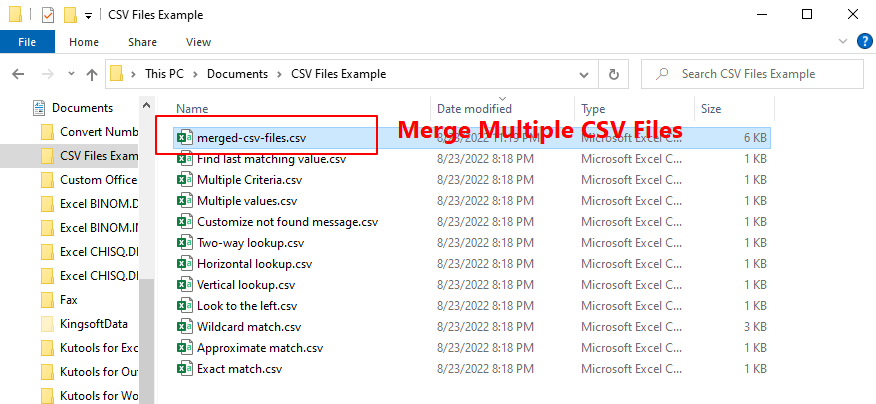
Združite več datotek CSV v eno datoteko Excel z ukazom CMD
Za uresničitev združevanje več povezanih datotek CSV, naredite naslednje.
1. Premaknite vse datoteke CSV, ki jih želite združiti v en delovni zvezek, v eno mapo.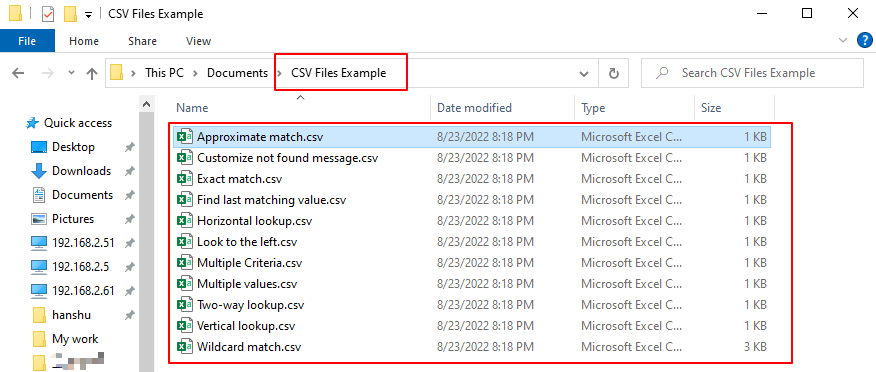
2. Poiščite ciljno mapo v File Explore in pojdite na Domov , nato kliknite Kopiraj pot.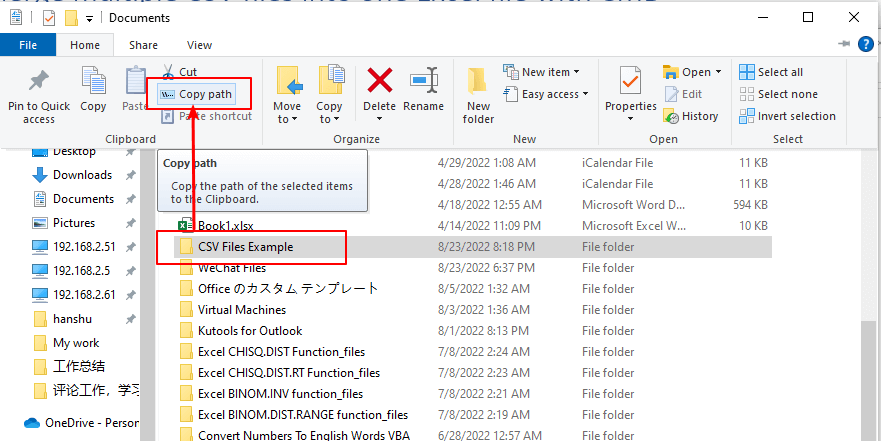
Opomba: Kopiraj pot gumb na Raziskovalec datotekJe Domov zavihek je na voljo na Windows 10 in novejše različice. Za uporabnike nižje različice sistema Windows, samo izberite mapo in pritisnite Shift ključ in rbi lahko kliknil mapo, nato kliknite Kopiraj kot pot na seznamu menijev.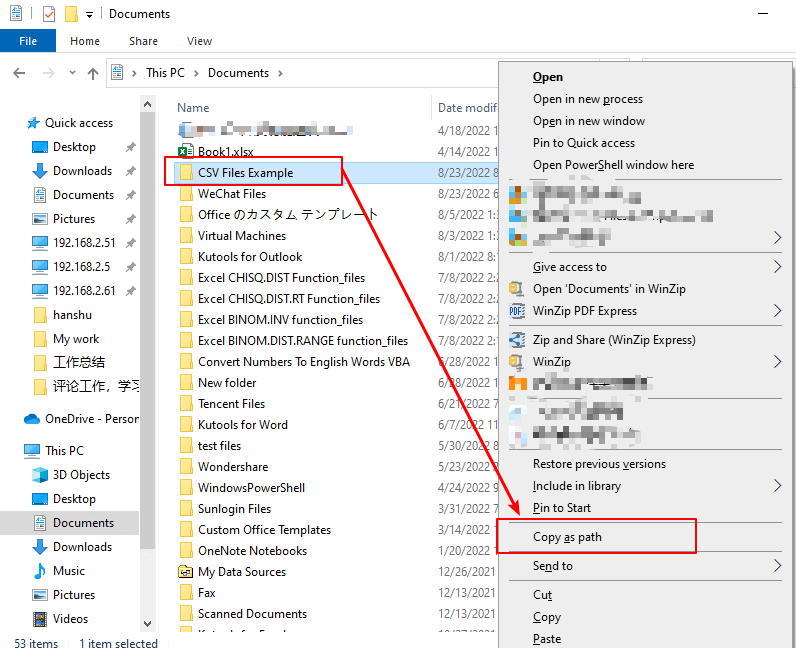
3. Pojdi Windows iskanje polje, vrsto cmd, nato kliknite Odprto gumb za zagon Command Prompt app.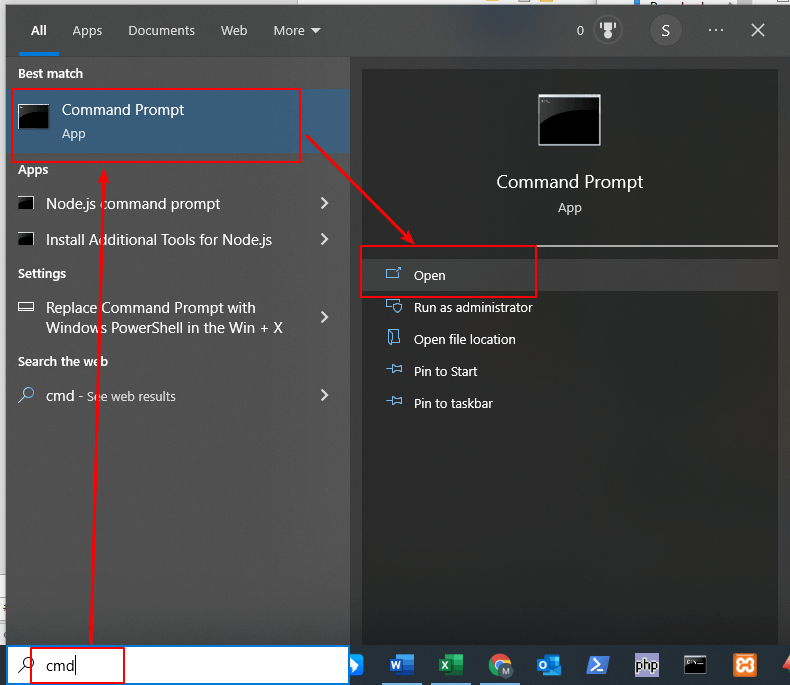
4. V Ljubljani Command Prompt okno, vnesite ukaz cd da spremenite aktivni imenik v mapo CSV. Nato vstopite prostorin pritisnite Ctrl + V da prilepite pot mape. Lahko pa povlečete in postavite mapo neposredno iz Raziskovalca datotek v okno ukaznega poziva.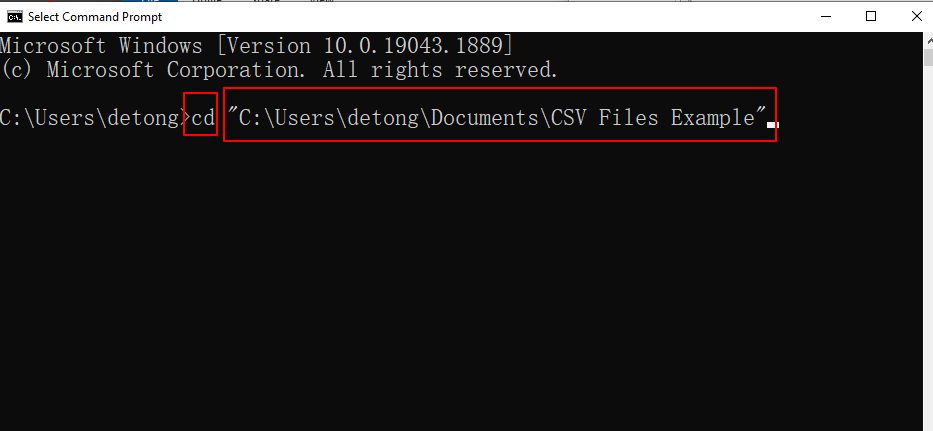
5. Pritisnite Vnesite tipko za zagon ukaza. Nato se v ukazni vrstici prikaže pot do mape, ki odraža spremembo aktivnega imenika.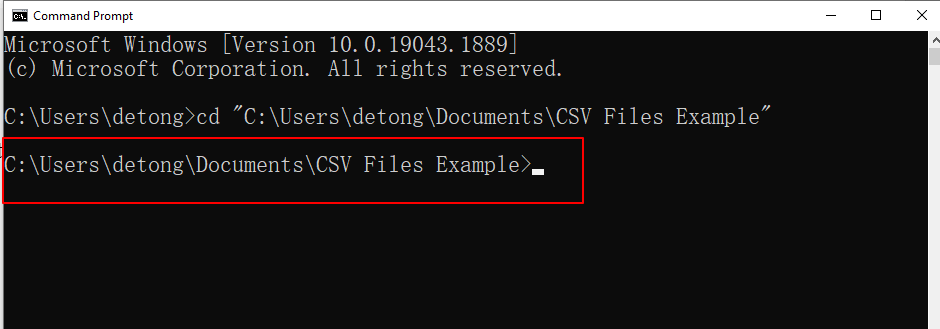
6. Nadaljujte s tipkanjem kopirajte *.csv združene-csv-datoteke.csv v ukazni vrstici. Nato pritisnite Enter.
Imena vseh datotek CSV v ciljni mapi so prikazana pod izvedenim ukazom.
7. Vrnite se v mapo, ki vsebuje izvirne datoteke CSV. Videli boste novo datoteko z imenom merged-csv-files.csv.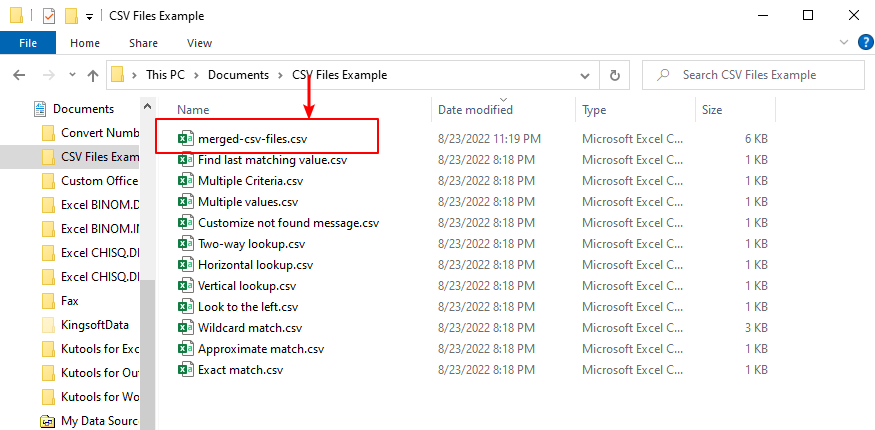
Odprite datoteko z rezultati in videli boste, da so vsi podatki v izvirnih datotekah csv združeni v eno datoteko Excel.
Kako hitro vstaviti vrstico na podlagi trenutnega datuma v Excelu?
Recimo, da obstaja list z vrstico z datumi, zdaj pa želim vstaviti vrstico desno do trenutnega datuma, ki se bo samodejno spremenila med odpiranjem delovnega zvezka vsak dan. Ali obstaja kakšen trik, ki ga lahko rešite v Excelu?
Kako v Excelu vedno vstaviti prazno vrstico spodaj namesto zgoraj?
Kot vsi vemo, bo prazna vrstica vedno vstavljena nad izbrano vrstico ali celico, ko vstavite prazno vrstico v delovni list. Včasih boste morda morali vrstico vstaviti pod izbrano celico ali vrstico. Kako ste lahko rešili to nalogo v Excelu?
Kako samodejno vstaviti prazno novo vrstico z ukaznim gumbom v Excelu?
V mnogih primerih boste morda morali na določen položaj delovnega lista vstaviti novo prazno vrstico. V tem članku vam bomo pokazali, kako samodejno vstavite novo vrstico s klikom na ukazni gumb v Excelu.
Kako v Excelu vstaviti prazno vrstico za določenim besedilom?
Če želite vstaviti prazne vrstice za določenim besedilom, kot je prikazano na spodnjem posnetku zaslona, kako hitro in enostavno ravnati z njimi, ne da bi jih vstavljali ročno enega za drugim?
Najboljša orodja za pisarniško produktivnost
Kutools za Excel rešuje večino vaših težav in poveča vašo produktivnost za 80%
- Vrstica Super Formula (enostavno urejanje več vrstic besedila in formule); Bralna postavitev (enostavno branje in urejanje velikega števila celic); Prilepite v filtrirani obseg...
- Združi celice / vrstice / stolpce in vodenje podatkov; Vsebina razdeljenih celic; Združite podvojene vrstice in vsoto / povprečje... prepreči podvojene celice; Primerjaj obsege...
- Izberite Duplicate ali Unique Vrstice; Izberite prazne vrstice (vse celice so prazne); Super Find in Fuzzy Find v mnogih delovnih zvezkih; Naključna izbira ...
- Natančna kopija Več celic brez spreminjanja sklica formule; Samodejno ustvarjanje referenc na več listov; Vstavi oznake, Potrditvena polja in še več ...
- Priljubljene in hitro vstavite formule, Obsegi, grafikoni in slike; Šifriraj celice z geslom; Ustvari poštni seznam in pošiljanje e-pošte ...
- Izvleček besedila, Dodaj besedilo, Odstrani po položaju, Odstrani presledek; Ustvari in natisni vmesne seštevke strani Pretvarjanje med vsebino celic in komentarji...
- Super filter (shranite in uporabite sheme filtrov za druge liste); Napredno razvrščanje glede na mesec / teden / dan, pogostost in drugo; Poseben filter s krepko, ležeče ...
- Združite delovne zvezke in delovne liste; Spoji tabele na podlagi ključnih stolpcev; Razdelite podatke na več listov; Paketna pretvorba xls, xlsx in PDF...
- Razvrščanje vrtilne tabele po številka tedna, dan v tednu in še več ... Prikaži odklenjene, zaklenjene celice po različnih barvah; Označite celice s formulo / imenom...

- Omogočite urejanje in branje z zavihki v Wordu, Excelu, PowerPointu, Publisher, Access, Visio in Project.
- Odprite in ustvarite več dokumentov v novih zavihkih istega okna in ne v novih oknih.
- Poveča vašo produktivnost za 50%in vsak dan zmanjša na stotine klikov miške za vas!
